كيفية إصلاح RTKVHD64.sys شاشة زرقاء في نظام التشغيل Windows 10 (08.17.25)
شاشات الموت الزرقاء ، المعروفة أيضًا باسم الموت الزرقاء ، هي مشهد محبط حقًا. تظهر لأن Windows قد واجه خطأ فادحًا لا يمكنه الاسترداد منه. في معظم الأحيان ، تكون نتيجة تعطل برنامج ذي مستوى منخفض أو وجود مشكلة في مكون جهاز.
فيما يلي بعض أخطاء الموت الزرقاء الأكثر شيوعًا:
- WHEA_UNCORRECTABLE_ERROR
- VIDEO_DXGKNL_FATAL_ERROR
- IRQL_NOT_LESS_OR_EQUAL الموت الزرقاء
الآن ، التطبيقات العادية التي تقوم بتنزيلها عبر الإنترنت تفوز تكون قادرة على التسبب في الموت الزرقاء. في حالة تعطلهم ، لن يقوموا بإحضار نظام التشغيل معهم.
نصيحة للمحترفين: فحص جهاز الكمبيوتر الخاص بك بحثًا عن مشكلات الأداء والملفات غير المرغوب فيها والتطبيقات الضارة وتهديدات الأمان
التي يمكن أن تسبب مشكلات في النظام أو بطء الأداء.
عرض خاص. حول Outbyte ، إرشادات إلغاء التثبيت ، اتفاقية ترخيص المستخدم النهائي ، سياسة الخصوصية.
عندما يواجه Windows شاشة الموت الزرقاء ، فإنه يصادف خطأ STOP. هذا فشل فادح يؤدي إلى وقوع حادث. وفي حالة حدوث ذلك ، كل ما تبقى لـ Windows القيام به هو إعادة التشغيل. يمكن أن يؤدي هذا الموقف بعد ذلك إلى فقدان البيانات لأن التطبيقات والبرامج لم يكن لديها فرصة لحفظ أي بيانات نشطة.
تجدر الإشارة إلى أن الموت الزرقاء تبدو مختلفة من إصدار Windows إلى آخر. ولكن بشكل عام ، تظهر على شكل شاشة زرقاء مع شاشة طرفية تعرض معلومات حول الانهيار.
في هذه المقالة ، سنقوم بمعالجة مشكلة شاشة زرقاء محددة: RTKVHD64.sys الموت الزرقاء في Windows 10.
ما هو خطأ الشاشة الزرقاء RTKVHD64.sys في نظام التشغيل Windows 10؟يعد RTKVHD64.sys خطأ توقف شاشة الموت الزرقاء الذي ينتج عنه تعطل النظام. عندما يحدث ذلك ، يتحول نظامك إلى اللون الأزرق ويفرض إعادة التشغيل على الفور. قد تكون هذه المشكلة محبطة للغاية لأنها يمكن أن تؤثر سلبًا على إنتاجية الفرد.
حتى مع كل المضايقات التي تسببها هذه المشكلة ، اعلم أن خطأ الموت الزرقاء مثل هذا يلعب دورًا حيويًا داخل نظام Windows الأساسي. هذا لأنه يمنع أي ضرر جسيم قد يتسبب في تعطل النظام بأكمله. نظرًا لأن الموت الزرقاء في كثير من الأحيان يفرض إعادة تشغيل النظام ، فيمكن عندئذٍ حل المشكلة على الفور ويمكن للمستخدم متابعة العمل بشكل منتج.
الآن ، في حالة حدوث خطأ RTKVHD64.sys ، إنها قصة مختلفة تمامًا. يشير هذا الخطأ إلى وجود خطأ ما في نظامك مما يؤدي إلى عدم عمله على النحو الأمثل.
إذًا ، ما سبب ظهور خطأ RTKVHD64.sys؟ يتم تشغيل هذه المشكلة بالذات من خلال برنامج تشغيل جهاز به مشكلة ، والذي يكون في معظم الأحيان ، مرتبطًا ببرنامج تشغيل Realtek High Definition Audio. عندما يحدث هذا الموت الزرقاء ، قد يتوقف الصوت عن العمل. والأسوأ من ذلك ، قد تكون هناك مشكلات فنية أخرى تتعلق بالصوت.
المشغلات المحتملة الأخرى هي:
- مساحة القرص غير كافية
- برامج تشغيل الأجهزة المعيبة
- خطأ في تكوين BIOS
- قرص صلب تالف
- خطأ غير معروف في Windows 10
- نظام تشغيل Windows قديم
- تسجيل نظام غير صحيح إدخالات
لإصلاح هذه المشكلة ، هناك خطوتان أساسيتان لتحرّي الخلل وإصلاحه يمكنك إجراؤها.
خطوات استكشاف أخطاء شاشة الموت الزرقاء الأساسية وإصلاحهاإذا كنت تقوم بتشغيل Windows 10 ، فأنت محظوظ. في معظم الأوقات ، سيقوم نظامك تلقائيًا بتنفيذ طرق استكشاف الأخطاء وإصلاحها بعد إعادة التشغيل أو التعافي من التعطل. ولكن مع ذلك ، لا يزال من المفيد التحقق من مركز الإجراءات لمعرفة تفاصيل أخرى عن التعطل أو الاطلاع على طرق أخرى مفيدة لاستكشاف الأخطاء وإصلاحها.
بعد ذلك ، إذا وجدت أن Windows لم يتمكن من حل المشكلة بمفرده ، أفضل خيار لك هو البحث في الويب. والأفضل من ذلك ، قم بما يلي:
Use System Restore إذا كانت هذه هي المرة الأولى التي ترى فيها شاشة الموت الزرقاء ، فقد تساعدك استعادة النظام. سيسمح لك هذا بإعادة نظامك إلى حالة العمل السابقة. إذا نجحت طريقة استكشاف الأخطاء وإصلاحها هذه ، فهذا يعني أن برنامجًا معينًا قد تسبب في حدوث الخطأ. 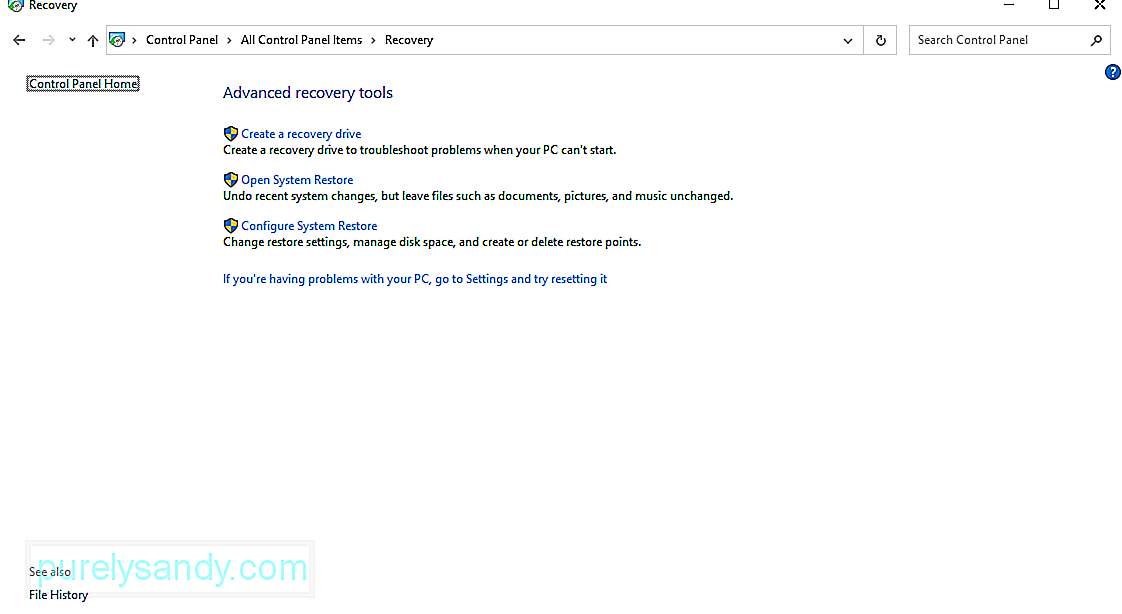
لاستخدام استعادة النظام ، قم بما يلي:
هناك كيانات برامج ضارة وفيروسات تتعمق في النظام ويتم ربطها بمستوى النواة ، مما يؤدي إلى عدم استقرار النظام. لذلك ، إذا كنت تشك في أن برنامجًا ضارًا أو فيروسًا قد تسبب في ظهور شاشة الموت الزرقاء ، فقم بفحص جهاز الكمبيوتر بحثًا عن أي علامات لبرامج ضارة وتخلص منها نهائيًا.
تأكد من أن برامج التشغيل لديك محدثةيمكن أن يؤدي برنامج تشغيل الجهاز القديم إلى ظهور شاشة زرقاء عند حدوث خطأ في الوفاة. تأكد من تثبيت أي تحديث متوفر لبرنامج التشغيل لمنع أي مشكلات متعلقة ببرنامج التشغيل.
قم بتشغيل نظامك في الوضع الآمنإذا كنت ترى خطأ الموت الزرقاء في كل مرة تقوم فيها بتشغيل جهازك ، فحاول التمهيد في الوضع الآمن. في هذا الوضع ، يتم تحميل برامج التشغيل والعمليات الأساسية فقط عند بدء التشغيل. إذا تسبب برنامج تشغيل تم تثبيته مؤخرًا في ظهور شاشة الموت الزرقاء ، فلا يجب أن يظهر في هذا الوضع.
لتشغيل Windows 10 في الوضع الآمن ، قم بما يلي:
يمكن أن تظهر الشاشات الزرقاء أيضًا ما إذا كان لديك مكون أجهزة خاطئ في جهازك. حاول فحص درجة حرارة مكونات أجهزتك للتأكد من عدم ارتفاع درجة حرارتها. أيضًا ، اختبر ذاكرة جهازك بحثًا عن أي أخطاء. إذا فشل ذلك ، فقد تكون لديك مشكلة أكثر خطورة في الجهاز. وظف محترفًا لحل المشكلة نيابةً عنك.
للتحقق مما إذا كان جهاز الكمبيوتر لديك به مشكلة في الجهاز ، اتبع الخطوات التالية:
بدلاً من ذلك ، يمكنك استخدام تطبيق تشخيص أجهزة تابع لجهة خارجية. إذا أجريت بحثًا سريعًا على Google ، فيمكنك العثور على الكثير من تطبيقات التشخيص القوية التي يمكنها تحديد مشاكل الأجهزة المحتملة أو الحالية.
أعد تثبيت Windowsيجب أن يكون هذا هو الملاذ الأخير. سيؤدي القيام بذلك إلى إزالة أي شيء قمت بحفظه على نظامك. إذا استمر ظهور خطأ شاشة الموت الزرقاء على جهازك بعد ذلك ، فهذه مشكلة في الجهاز تحتاج إلى التحقق.
لإعادة تثبيت Windows ، قم بما يلي:
إذا لم يكن هناك أي من طرق استكشاف الأخطاء وإصلاحها المذكورة أعلاه نجح ، ثم يجب إصلاح هذه الطرق:
الحل رقم 1: تشغيل أداة إصلاح بدء تشغيل Windows.تم إنشاء Windows 10 عن طريق تجميع مئات العناصر المختلفة وملفات التكوين. في حالة حدوث مشكلة بين هذه العناصر والملفات ، هناك احتمال أن يظهر خطأ.
ولكن مع وجود العديد من الملفات ، سيكون من الصعب تحديد الجاني. لذلك ، فأنت بحاجة إلى حل أسرع وأكثر فاعلية: أداة إصلاح بدء تشغيل Windows.
تُعد أداة إصلاح بدء تشغيل Windows أداة مفيدة في نظام التشغيل Windows 10. وتُستخدم على نطاق واسع في الحالات التي لا يتم فيها تمهيد Windows بشكل صحيح أو عندما تواجه مشكلات تشير إلى وجود مشكلة في نظامك.
لاستخدامها ، اتبع الخطوات التالية:
كما ذكرنا ، يمكن أن يتسبب ملف النظام التالف في ظهور أخطاء الموت الزرقاء. لذلك ، يجب عليك التأكد من عدم وجود ملف نظام تالف في نظامك. للتحقق من ذلك ، راجع الإرشادات أدناه:
لقد ذكرنا على وجه التحديد أعلاه أن شاشة الموت الزرقاء RTKVHD64.sys ناتجة عادةً عن مشكلة في برنامج تشغيل الصوت Realtek. لذلك ، قد يكون من المفيد تحديثه. 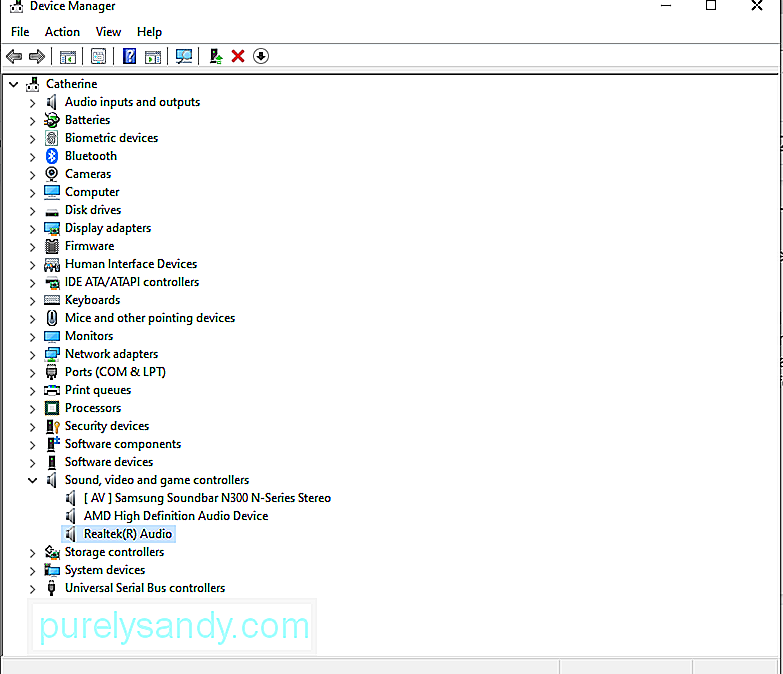
فيما يلي كيفية تحديث برنامج تشغيل الصوت وإلغاء تثبيته:
بدون برنامج تشغيل الصوت ، لا يمكنك سماع أي صوت من جهاز الكمبيوتر الخاص بك. لذا ، حاول تثبيت أحدث إصدار من برنامج تشغيل الصوت Realtek الخاص بك.
بالرغم من أنه يمكن القيام بذلك عبر إدارة الأجهزة ، فإننا لا نشجع بشدة على القيام بذلك لتجنب مشكلات التوافق. ستكون البدائل الأخرى هي زيارة موقع Realtek الرسمي على الويب لتنزيل أحدث برنامج تشغيل صوت لجهازك أو استخدام أداة تحديث برنامج تشغيل جهاز تابع لجهة خارجية.
تثبيت برنامج تشغيل جديد عبر إدارة الأجهزة / strong>
تثبيت برنامج تشغيل جديد عبر موقع Realtek على الويب
لهذه الطريقة ، ما عليك سوى زيارة موقع Realtek الرسمي وتنزيل إصدار برنامج تشغيل الصوت المتوافق مع جهازك. بمجرد حصولك على برنامج التشغيل ، قم بتشغيله واتبع التعليمات التي تظهر على الشاشة.
قم بتثبيت برنامج تشغيل جديد باستخدام أداة تحديث لبرنامج جهة خارجية
من بين جميع الطرق ، هذا ما نوصي به. فهو ليس سريعًا وسهلاً فحسب ، بل إنه آمن أيضًا. كل ما عليك فعله هو تنزيل وتثبيت أداة تحديث برنامج تشغيل جهة خارجية ، وتشغيلها ، والسماح لها بالعثور على برنامج التشغيل المتوافق مع إصدار Windows الخاص بك. بمجرد العثور على برنامج التشغيل ، دع الأداة تقوم بعملها. إنه بهذه السرعة والسهولة!
الحل رقم 5: تعطيل مجموعة مكافحة الفيروسات.هل تستخدم برنامج مكافحة فيروسات؟ إذا كانت الإجابة بنعم ، فقد يتسبب أيضًا في حدوث خطأ الموت الزرقاء RTKVHD4.sys. للتحقق من ذلك ، حاول تعطيل أو إلغاء تثبيت برنامج مكافحة الفيروسات الحالي.
لإيقاف تشغيل برنامج مكافحة الفيروسات ، قم بما يلي:
لإزالة تثبيت برنامج مكافحة الفيروسات الحالي ، إليك ما يجب عليك فعله:
إذا كان هذا الحل قد ساعدك ، فهو يشير فقط إلى أن برنامج الأمان الخاص بك يسبب خطأ الموت الزرقاء. وبالتالي ، قد ترغب في التفكير في استخدام برنامج مكافحة فيروسات آخر.
الحل رقم 7: تحديث BIOS الخاص بك.قبل متابعة هذه الخطوة ، لاحظ أن هذا الأمر معقد بعض الشيء ويمكن أن يؤدي إلى مشاكل أكثر خطورة إذا لم يتم بشكل صحيح. إذا كنت لا تثق في مهاراتك التقنية ، فإننا نقترح تخطي هذا الحل تمامًا. ولكن إذا كنت ترغب في تجربته ، فاتبع الخطوات التالية:
إذا كنت تشك في أن مشكلات محرك الأقراص الثابتة تتسبب في حدوث خطأ الموت الزرقاء ، فجرب هذا الحل. إليك كيفية البدء:
هذا حل آخر لا نوصي به ، خاصة إذا لم تكن خبيرًا في التكنولوجيا. ومع ذلك ، إذا كنت ترغب في تجربة هذا الحل ، فما عليك سوى اتباع الخطوات أدناه:
يمكن أيضًا تشغيل الخطأ بواسطة كيان برنامج ضار . لذا ، تخلص من أي تهديدات على جهازك لاستبعاد احتمال الإصابة بالبرامج الضارة. لإجراء فحص للبرامج الضارة ، قم بما يلي:
إذا كنت قد قمت للتو بتثبيت جهاز جديد قبل حدوث خطأ شاشة الموت الزرقاء ، فحاول فصل الجهاز أولاً. بعد ذلك ، تحقق مما إذا كانت شاشتك تتحول إلى اللون الأزرق. إذا لم يكن الأمر كذلك ، فتحقق مما إذا كان جهازك مثبتًا بشكل صحيح ومتصل بشكل آمن باللوحة الأم.
الحل رقم 12: تثبيت أي تحديث Windows معلق.من المهم الحفاظ على تحديث نظام التشغيل الخاص بك أيضًا. في حالة توفر أي تصحيح أو تحديث من Microsoft ، قم بتثبيته على الفور. يتم طرح هذه التحديثات والتصحيحات لسبب ما. لذلك ، إذا تركتها غير مثبتة ، فقد تعرض جهازك لخطر التهديدات.
لتحديث Windows ، إليك ما يجب عليك فعله:
لإصلاح أخطاء الموت الزرقاء ، يمكنك استخدام مستكشف أخطاء شاشة الموت الزرقاء ومصلحها. تفسر هذه الأداة العديد من رموز فحص الأخطاء وتتيح لك معرفة ما إذا كان التعطل ناتجًا عن مكون جهاز خاطئ أو برنامج تشغيل جهاز به مشكلة أو على الإطلاق. 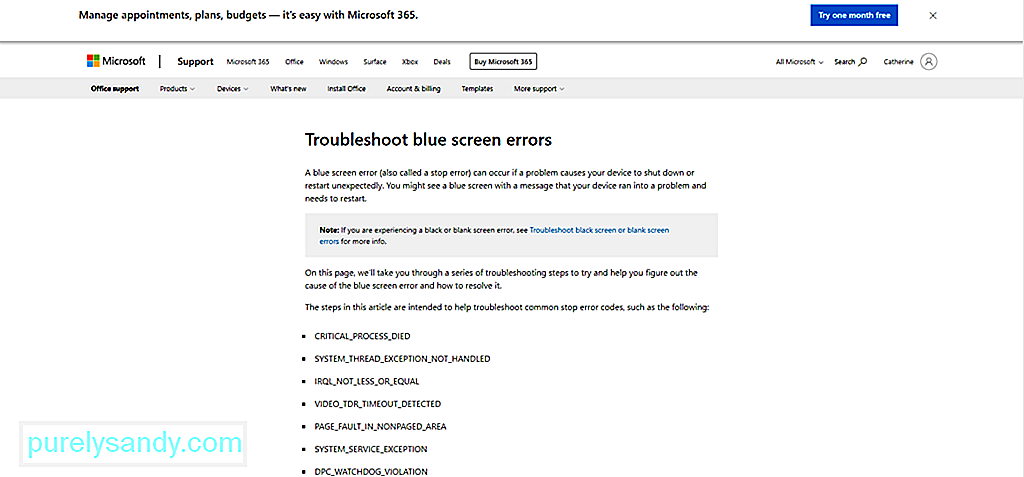
هناك طريقتان لاستخدام مستكشف الأخطاء ومصلحها. أولاً ، استخدمه عبر موقع Microsoft على الويب. ثانيًا ، استخدمه مباشرةً من جهازك.
عبر Microsoft
عبر Windows 10
يمكن أن يحدث شاشة الموت الزرقاء هذه أيضًا إذا كان مكون الجهاز المتصل غير متوافق مع Windows 10. تأكد من أنك تستخدم جهازًا طرفيًا متوافق مع Windows 10. للقيام بذلك ، قم بزيارة موقع الويب الخاص بالشركة المصنعة للجهاز.
الحل رقم 15: إلغاء تثبيت تطبيقات الطرف الثالث غير المتوافقة.يمكن أن تتسبب تطبيقات الجهات الخارجية غير المتوافقة في ظهور خطأ الموت الزرقاء. لإلغاء تثبيت هذه التطبيقات ، قم بما يلي:
إذا لم يعد لديك مساحة القرص على جهاز Windows 10 الخاص بك ، فمن المحتمل أن تصادف RTKVHD64.sys الموت الزرقاء. لذلك ، حاول إخلاء مساحة على القرص الثابت لاستبعاد احتمال وجود مساحة غير كافية على محرك القرص الثابت.
لتحرير مساحة القرص على جهازك الذي يعمل بنظام Windows 10 ، قم بما يلي:
الآن ، لا يوصى بحذف الملفات يدويًا على محرك الأقراص الثابتة حيث قد ينتهي بك الأمر بحذف ملفات النظام المهمة ، مما قد يؤدي بعد ذلك إلى مشاكل أكثر خطورة. ونحن لا نريد أن يحدث ذلك. كخيار ، حاول استخدام أداة إصلاح الكمبيوتر للتخلص من الملفات غير المرغوب فيها تلقائيًا.
الحل رقم 17: إصلاح المشكلات المتعلقة بإدخالات التسجيل.لإصلاح إدخال سجل تالف ، لديك ثلاثة خيارات: شغّل الإصلاح التلقائي أو التحديث أو أو إعادة التعيين .
أي من الثلاثة يجب أن تختار؟ كما يوحي الاسم ، يقوم خيار تشغيل الإصلاح التلقائي تلقائيًا بتشغيل جلسة إصلاح نيابة عنك. سيعيد خيار التحديث تثبيت التطبيقات التي قمت بتثبيتها في Windows وإنشاء نسخة منها على سطح المكتب. من ناحية أخرى ، سيؤدي خيار إعادة التعيين إلى إزالة أي ملفات شخصية وحذف إعدادات النظام أو التكوين على جهاز الكمبيوتر الخاص بك.
لتشغيل إصلاح تلقائي ، اتبع الخطوات التالية:
لتحديث النظام ، قم بما يلي:
لإعادة تعيين Windows 10 ، إليك ما يجب عليك فعله:
يجب ألا يعرض جهاز الكمبيوتر الذي يعمل بحالة ممتازة أي مشكلة في الشاشة الزرقاء على الإطلاق. ومع ذلك ، دعونا نعترف بذلك. لا توجد أجهزة أو برامج بدون خطأ. حتى أغلى كمبيوتر فائق التكلفة قد يواجه خطأ الموت الزرقاء مثل شاشة RTKVHD64.sys الزرقاء.
إذا واجهت هذا الخطأ ، فلا داعي للقلق. يجب أن تساعدك الحلول التي وضعناها أعلاه في حلها. يمكنك البدء بتنفيذ خطوات استكشاف الأخطاء وإصلاحها الأساسية مثل استخدام "استعادة النظام" ، أو فحص جهازك بحثًا عن البرامج الضارة ، أو التأكد من تحديث برامج التشغيل الخاصة بك أو تشغيل النظام في الوضع الآمن. ولكن لا يعمل أي منها ، فانتقل إلى الحلول الأكثر تعقيدًا مثل إلغاء تثبيت برامج تشغيل الصوت ، أو تحديث BIOS ، أو إعادة Windows إلى حالة العمل السابقة.
الآن ، إذا كنت تعتقد أنك فعلت كل شيء يمكن ولكن دون جدوى ، فإن أفضل خيار لك هو طلب المساعدة من فني Windows محترف. يمكنك اصطحاب جهازك إلى مركز خدمة معتمد وفحصه. وبعد ذلك ، دعهم يصلحون المشكلة نيابة عنك.
كيف تم حل خطأ RTKVHD64.sys؟ هل تعرف الحلول الأخرى التي نسينا تضمينها في هذه المقالة؟ يسعدنا أن نسمع منك. التعليق أدناه!
فيديو يوتيوب: كيفية إصلاح RTKVHD64.sys شاشة زرقاء في نظام التشغيل Windows 10
08, 2025

